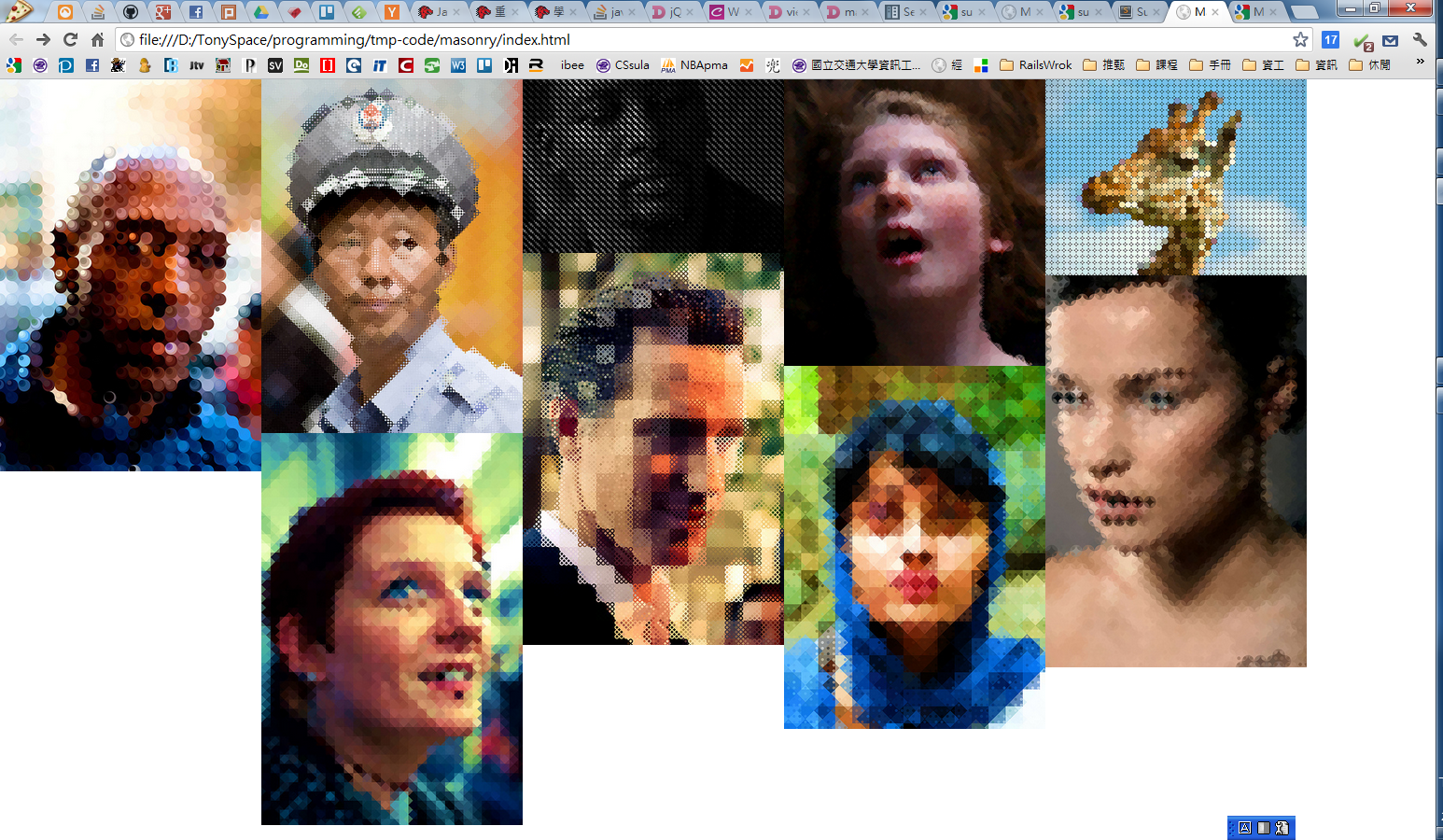
昨天看到社上 JS 大神喔哩正在寫類似 Google Web Store 首頁那樣的圖形排版(雖然他說不太一樣)。但我想這麼常見的東西應該有可用的函式庫,果然餵狗之後被我找到了一個好用工具 Masonry。
如果還不太懂這東西是幹麼的,不如先看看我做的簡單示範,瀏覽時不妨試著調整瀏覽器視窗大小,圖片的排版會隨著視窗可視範圍而改變。
使用
HTML
先準備好要排版的項目,正規結構如下:
...
...
...
...
<script src="//ajax.googleapis.com/ajax/libs/jquery/1.6.1/jquery.min.js"></script>
<script src="/path/to/jquery.masonry.min.js"></script>
由於 Masonry 有些特效仰賴 jQuery,所以在引入 masonry.js 之前要先引入 jquery.js,如果你覺得麻煩,Masonry 後期也很貼心的提供了純 JS 版:Vanilla Masonry
CSS
將所有的項目設定成浮動的(floated),寬度也最好設定,否則容易排出空隙。
.item {
width: 220px;
margin: 10px;
float: left;
}
JavaScript
建議要設定 itemSelector,不設定也可以,他會自己抓 container 裡面的所有 elements。另外官方也建議設定 columnWidth。
$(function(){
$('#container').masonry({
// options
itemSelector : '.item',
columnWidth : 240
});
});
完成了,更多的使用方式請看這裡。
非官方叮嚀
當然,如果只是翻譯一下文件就拍屁股走人未免也太不夠意思,我其實另外發現官方文件少提醒了一點我覺得很重要的部份:
如果你只是單純照著官方文件在 item 裡面放大小不一的圖片:
<img src="..." />
<img src="..." />
...
不難碰上一些問題:
- 跑出一大堆空隙,無法漂亮的排版。
div的高度比img大,圖片上下之間有空隙,而且這個空隙即使你丟了一個reset.css也無法獲得解決。
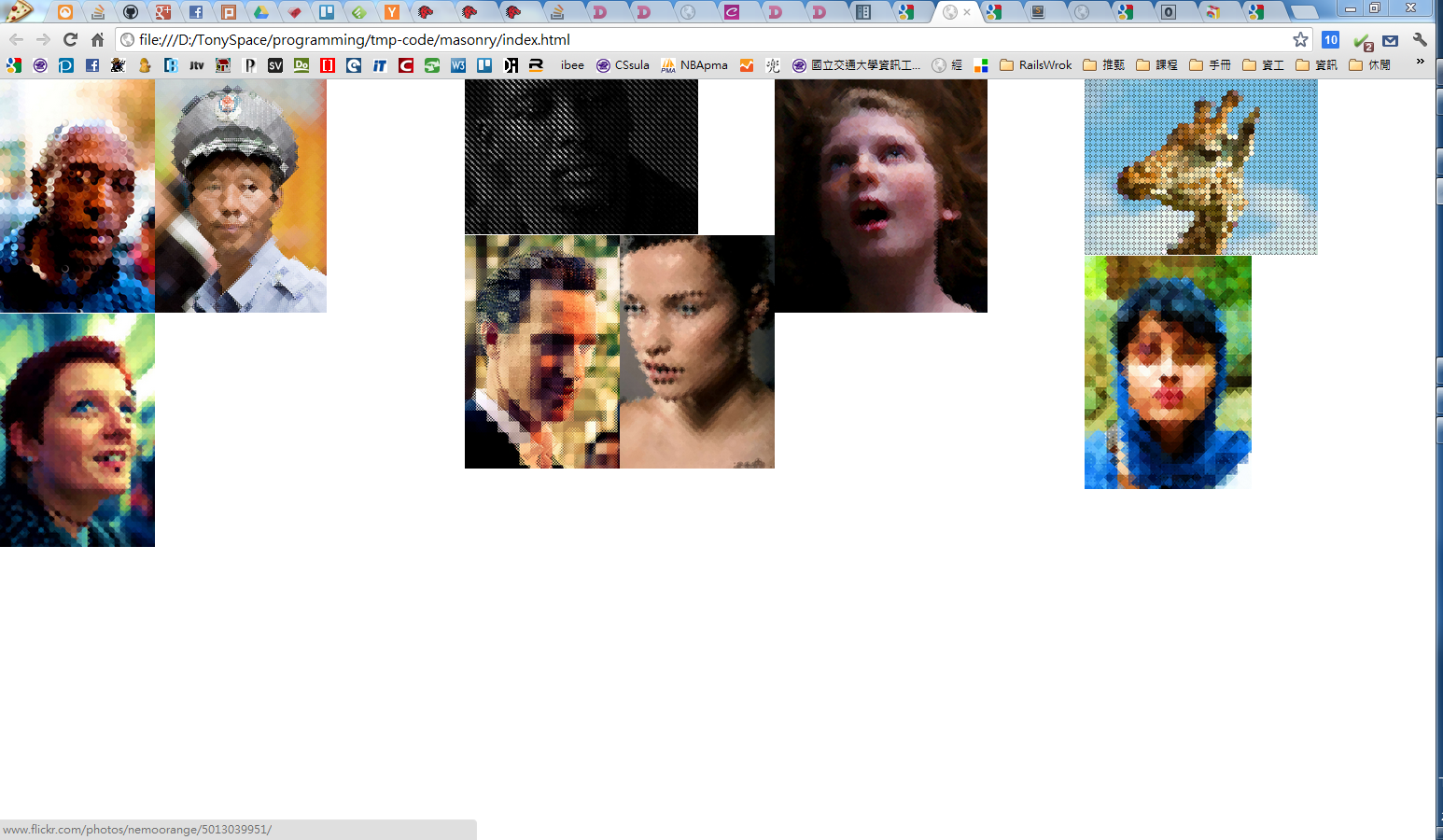
原因出在 <img> 預設是 inline,且對於排版長寬不等的圖片還要求沒有空隙本來就不太合理,所以我們再加上新的 CSS 設定:
.item img{
display: block;
max-width: 100%;
}
乾杯!